Discord to narzędzie komunikacyjne, które ma dużą bazę użytkowników w społeczności graczy. W rzeczywistości większość ludzi zakłada, że został stworzony specjalnie z myślą o graczach. Jego obsługa różnych serwerów sprawia, że ludzie myślą, że jest odpowiedni tylko dla dużych społeczności, które używają go do łączenia się z jeszcze większą publicznością, co czyni go idealnym dla społeczności graczy dla popularnych tytułów, takich jak Fortnight. W rzeczywistości może być używany do wszelkiego rodzaju potrzeb komunikacyjnych, a nie tylko do gier.

Nie słyszę nikogo na Discord
Discord to bardzo wydajna aplikacja komunikacyjna; obsługuje każde narzędzie komunikacyjne, które można znaleźć w innych popularnych aplikacjach, takich jak Skype i Microsoft Teams. Ma kanały takie jak Slack, aby utrzymać konwersacje uporządkowane według tematu, a także połączenia audio i wideo.
Discord działa z dowolnym urządzeniem wyjściowym audio podłączonym do twojego systemu. Nie ma specjalnej konfiguracji potrzebnej do wykonywania połączeń za pomocą Discord. W rzeczywistości, gdy zainstalujesz aplikację lub ją otworzysz, może ona automatycznie wykryć domyślny sprzęt ustawiony na wyjście audio w twoim systemie i przełączyć się na jego używanie. To powiedziawszy, czasami sprzęt lub aplikacja mogą napotkać problemy i nie słychać ludzi podczas rozmowy.
Discord Brak dźwięku: podstawowe kontrole
Zanim rozwiążesz problemy z urządzeniem audio i ustawieniami w swoim systemie, dobrze jest sprawdzić kilka podstawowych rzeczy i je wykluczyć;
- Jeśli używasz głośników zewnętrznych podłączonych do gniazda słuchawkowego, upewnij się, że są włączone. Niektóre głośniki mają włącznik/wyłącznik, a inne nie.
- Sprawdź, czy słyszysz inne dźwięki; dźwięki systemowe z systemu operacyjnego i alerty dźwiękowe dotyczące nowych powiadomień/wiadomości w Discord powinny być odtwarzane przez głośniki/słuchawki.
- Odtwórz dźwięk w innej aplikacji; wypróbuj przeglądarkę, inną aplikację komunikacyjną, taką jak Skype, lub odtwórz wideo w odtwarzaczu VLC.
- Upewnij się, że urządzenie wyjściowe audio, którego chcesz użyć, jest wykrywane/używane przez system. W systemie Windows 10 możesz kliknąć ikonę głośnika na pasku zadań, aby sprawdzić i zmienić urządzenie audio z listy rozwijanej.
- Uruchom ponownie aplikację Discord i na wszelki wypadek uruchom ponownie system.
Jeśli twój system przejdzie powyższe podstawowe testy, ale nie słyszysz ludzi w Discord, wypróbuj poniższe poprawki.
1. Zmień domyślne urządzenie komunikacyjne
Discord to aplikacja komunikacyjna, a w systemie Windows 10 użytkownicy mogą ustawić urządzenie audio jako domyślne urządzenie komunikacyjne do użytku z tego typu aplikacjami.
- Otwórz Panel sterowania.
- Przejdź do Sprzęt i dźwięk> Dźwięk.
- Wybierz kartę Odtwarzanie.
- Kliknij prawym przyciskiem myszy słuchawki i wybierz „Ustaw jako domyślne urządzenie komunikacyjne”.
- Uruchom ponownie aplikację Discord.
Uwaga: głośników generalnie nie można ustawić jako domyślnego urządzenia komunikacyjnego, ale jeśli używasz głośników z wejściem liniowym lub głośników zewnętrznych, nadal powinieneś sprawdzić, czy można je ustawić jako domyślne urządzenie komunikacyjne.
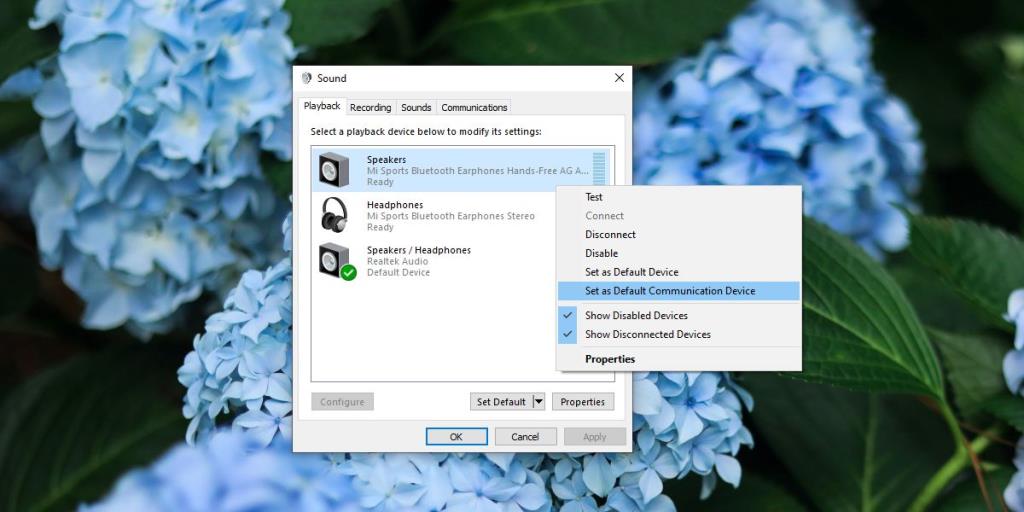
2. Użyj starszego podsystemu audio
Problem z dźwiękiem w Discord może mieć związek ze starym, przestarzałym i prawdopodobnie nieobsługiwanym urządzeniem audio. Na szczęście Discord ma ustawienie, które pozwala mu dobrze współpracować ze starym, przestarzałym sprzętem.
- Otwórz Discorda.
- Przejdź do ustawień aplikacji.
- Wybierz kartę Głos i wideo.
- Przewiń w dół do menu rozwijanego Audio Subsystem.
- Wybierz opcję Starsza wersja i ponownie uruchom aplikację, gdy zostaniesz o to poproszony.
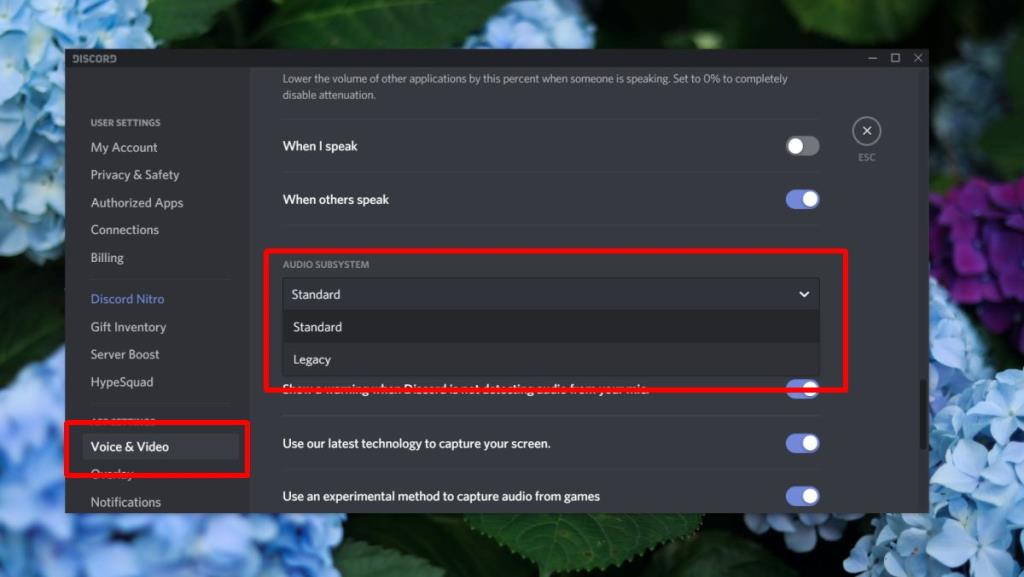
3. Sprawdź głośność w aplikacji
Discord ma własne regulatory głośności zarówno dla wejścia, jak i wyjścia audio. Jeśli głośność w aplikacji jest ustawiona na zero, nic nie będzie słychać.
- Otwórz Discorda.
- Przejdź do ustawień aplikacji.
- Wybierz kartę Głos i wideo.
- Upewnij się, że głośność urządzenia wejściowego i wyjściowego nie jest ustawiona na zero lub nie jest ustawiona zbyt nisko.
4. Zaktualizuj i odśwież Discord
Możliwe, że Discord ma problemy. Może to być przypadek, którego nie można naprawić przez ponowne uruchomienie lub może to być błąd w aplikacji.
- Otwórz D iscord.
- Stuknij skrót klawiaturowy Ctrl+R.
- Aplikacja interfejs Discord zgaśnie i przeładowania . Sprawdź, czy dźwięk zaczyna działać.
- Jeśli dźwięk nadal nie działa, zamknij Discord i otwórz go ponownie. Aplikacja sprawdzi dostępność aktualizacji i zainstaluje je przy następnym uruchomieniu. Sprawdź, czy dźwięk działa teraz.
5. Zmień główne urządzenie wejściowe/wyjściowe audio
Urządzenie wejścia/wyjścia audio jest ustawiane na poziomie systemu i zazwyczaj jest dziedziczone przez aplikację. Jeśli problemy z dźwiękiem nadal występują, spróbuj zmienić główne urządzenie wejścia/wyjścia audio.
- Otwórz aplikację Ustawienia.
- Przejdź do grupy ustawień System.
- Wybierz kartę Dźwięk.
- Otwórz menu rozwijane w sekcji Wyjście i wybierz słuchawki (lub inne urządzenie audio).
- Przewiń w dół do sekcji Input i powtórz powyższe.
- Uruchom ponownie Discorda.
- Przejdź do ustawień Discorda.
- Wybierz kartę Głos i wideo.
- Otwórz menu rozwijane Urządzenie wejściowe i Urządzenie wyjściowe i wybierz to samo urządzenie audio , które wybrałeś w aplikacji Ustawienia.
- Uruchom ponownie aplikację jeszcze raz.
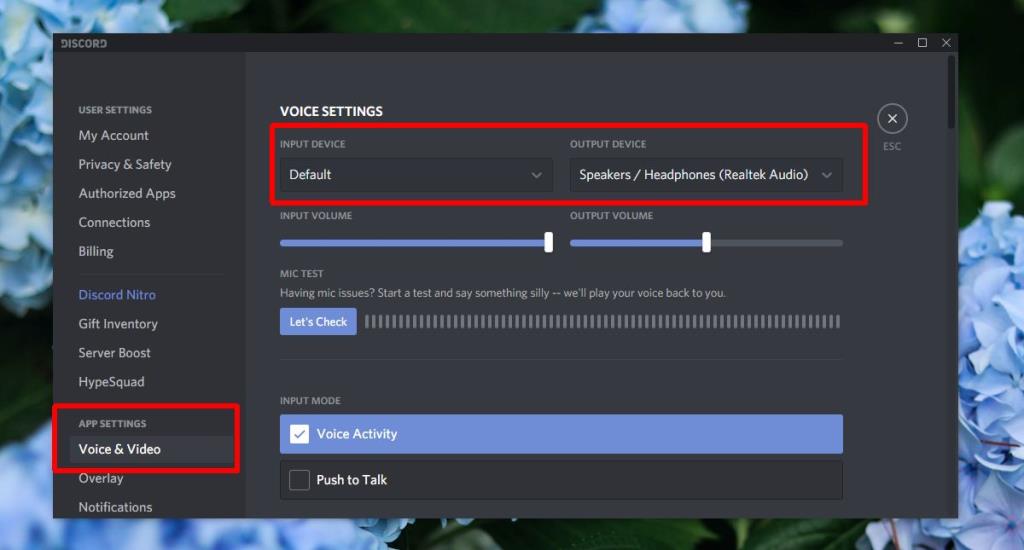
6. Zainstaluj ponownie Discord
Jeśli problem z dźwiękiem w Discord wynika z błędu w aplikacji, możliwe, że ten sam błąd uniemożliwia jego aktualizację. W takim przypadku zainstalowanie nowej aplikacji jest dobrym sposobem na rozwiązanie problemów.
- Otwórz Panel sterowania .
- Przejdź do Programy>Odinstaluj program.
- Wybierz Discord i kliknij Odinstaluj .
- Po odinstalowaniu Discord pobierz go ponownie i zainstaluj aplikację.
- Zaloguj się na swoje konto i wypróbuj połączenie głosowe lub wideo.
7. Wypróbuj Discord Web
Discord ma bardzo wydajną aplikację internetową . Podobnie jak wersja na komputery, aplikacja internetowa może również wykonywać połączenia audio i wideo. Jeśli problemy z dźwiękiem nadal występują w komputerowej wersji aplikacji, rozważ skorzystanie z aplikacji internetowej.
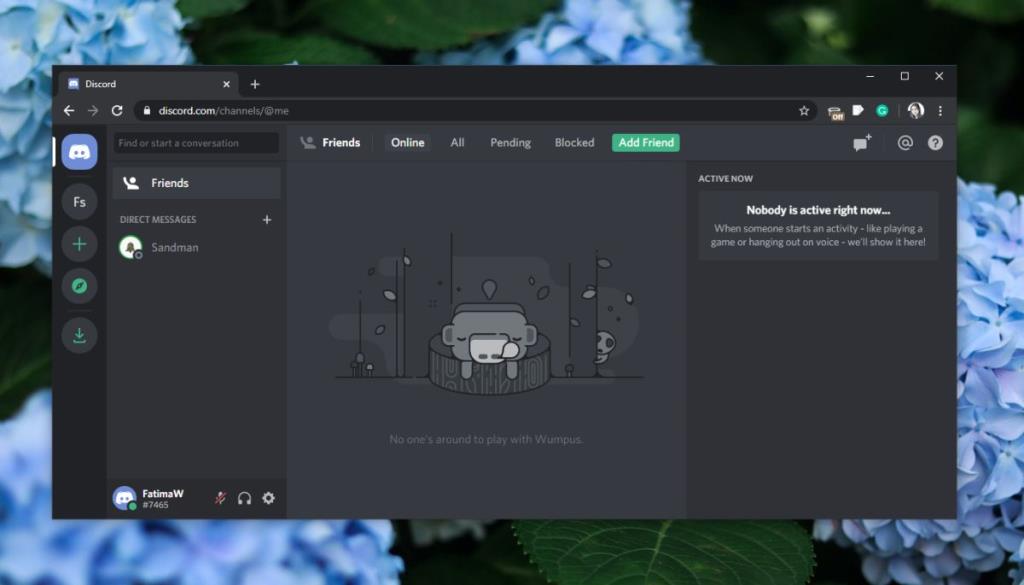
8. Rozwiązywanie problemów z dźwiękiem systemowym
Możliwe, że Windows 10 nie jest w stanie wykryć twoich słuchawek, dlatego Discord nie może ich używać. W takim przypadku musisz przenieść rozwiązywanie problemów do systemu. Mamy kilka poprawek, które możesz wypróbować, jeśli w systemie Windows 10 nie słychać dźwięku ze słuchawek . Przejrzyj je wszystkie i napraw problem z dźwiękiem w systemie. Problemy w aplikacji Discord powinny rozwiązać się same.
Wniosek
Discord to stabilna aplikacja, która istnieje już od kilku lat. Zwykle działa dobrze, z niewielkimi lub żadnymi problemami. W rzeczywistości kolejną naprawdę świetną rzeczą w tej aplikacji jest to, że pomimo bogatej w funkcje, jest łatwa w konfiguracji. Łączenie się z serwerami i inicjowanie lub odbieranie połączeń jest tak proste, jak to tylko możliwe. Jeśli stale napotykasz problemy z dźwiękiem w Discord, wymienione powyżej poprawki powinny być w stanie je rozwiązać.
![Ballloon: Przechowuj artykuły, obrazy i pliki PDF w Dropboxie lub Google Drive [Chrome] Ballloon: Przechowuj artykuły, obrazy i pliki PDF w Dropboxie lub Google Drive [Chrome]](https://tips.webtech360.com/resources8/r252/image-7745-0829094537062.png)

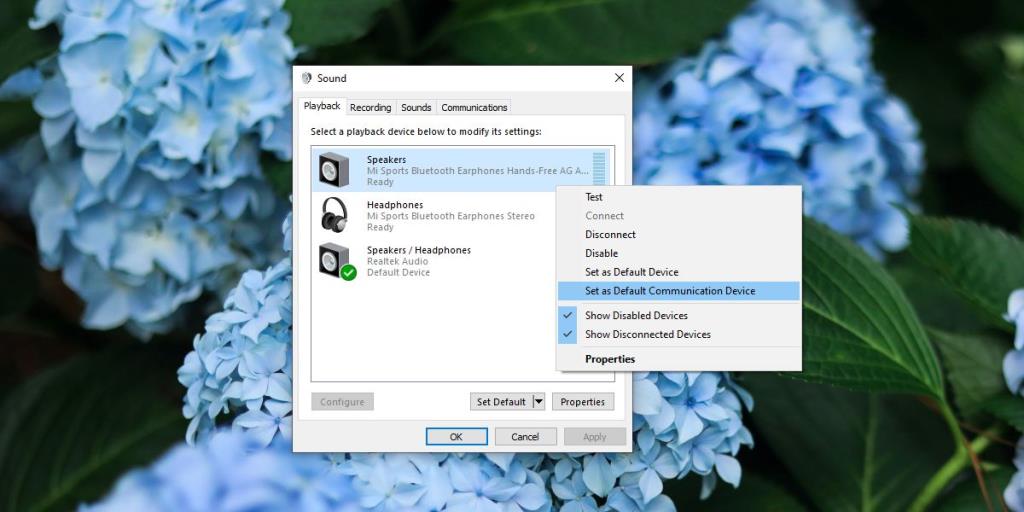
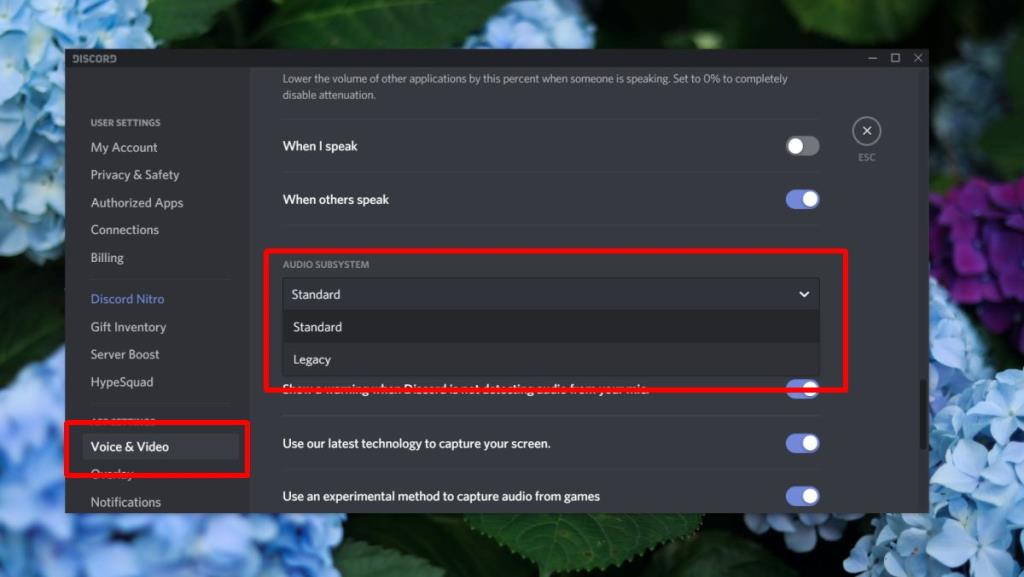
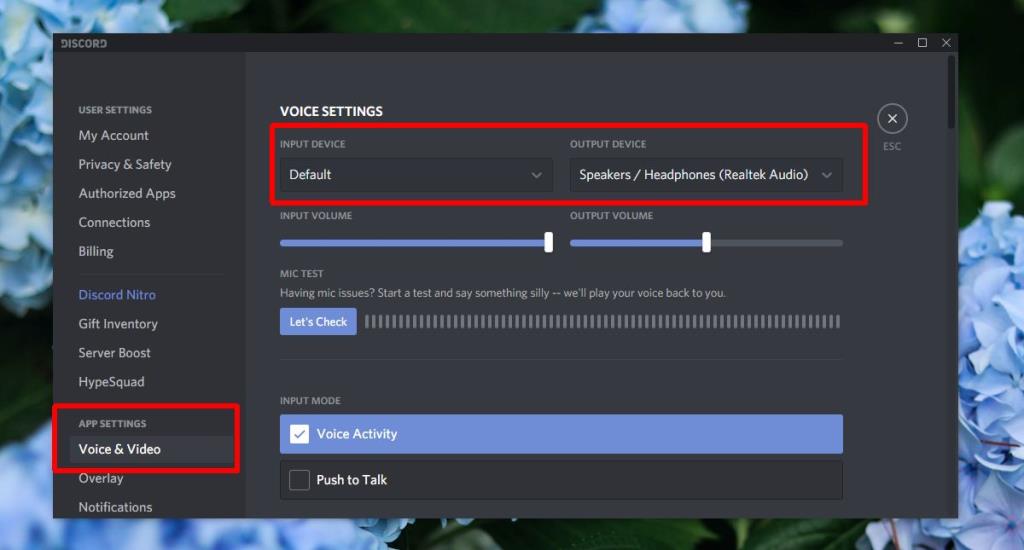
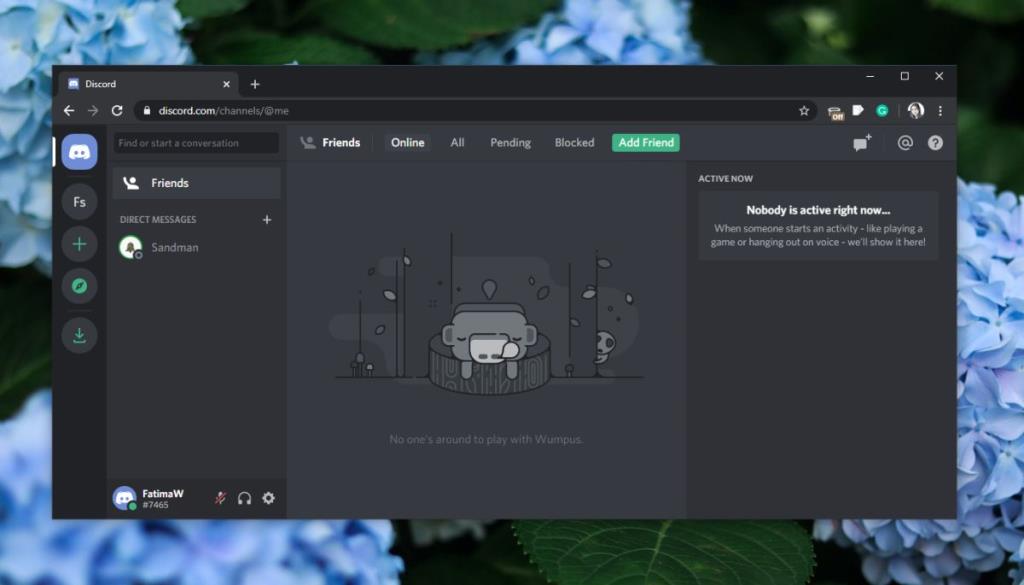
![Socioclip to narzędzie do tworzenia zakładek do postów na Facebooku i Quora [Chrome] Socioclip to narzędzie do tworzenia zakładek do postów na Facebooku i Quora [Chrome]](https://tips.webtech360.com/resources8/r252/image-743-0829094334298.png)
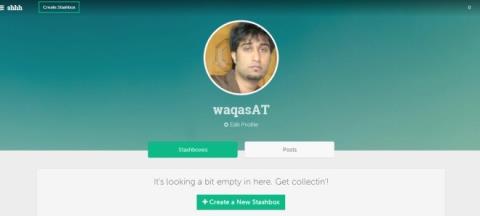
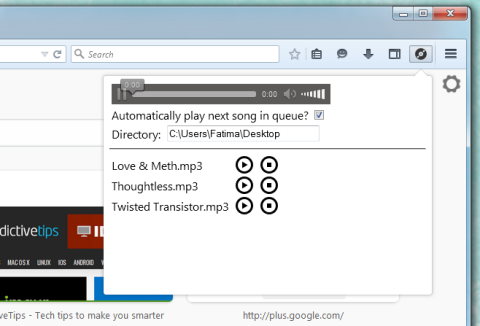

![Omiń opcję Informacje:Konfiguracja i przełącz preferencje prywatności z paska narzędzi [Firefox] Omiń opcję Informacje:Konfiguracja i przełącz preferencje prywatności z paska narzędzi [Firefox]](https://tips.webtech360.com/resources8/r252/image-5591-0829094616082.png)
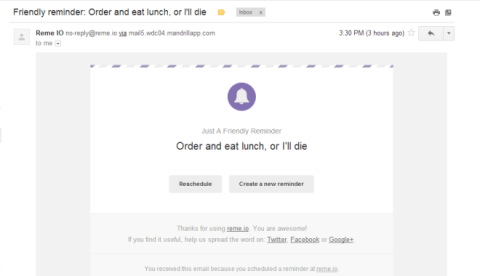
![Uzyskaj szybkie wyszukiwanie i wybór folderów po zapisaniu zakładki [Chrome] Uzyskaj szybkie wyszukiwanie i wybór folderów po zapisaniu zakładki [Chrome]](https://tips.webtech360.com/resources8/r252/image-4774-0829094519381.jpg)